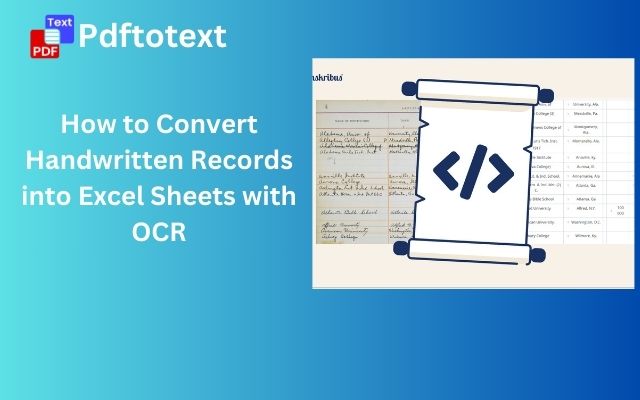
How to Convert Handwritten Records into Excel Sheets with OCR

De PDF naar tekst converter kan worden gebruikt om PDF-tekstdocumenten te maken met één klik. U hoeft alleen het bestand te uploaden en de converter zal het omzetten naar een tekstbestand dat overal kan worden gebruikt.
Met de PDF naar tekst bestand converter kunt u de conversie van PDF naar tekstformaat uitvoeren door de volgende stappen te volgen:
Upload het PDF-document dat moet worden geconverteerd.
Na het uploaden van het document moet je op de knop klikken om het te converteren.
De tool voert geavanceerde OCR (Optische Karakterherkenning) algoritmen uit om het PDF-bestand onmiddellijk naar een tekstbestand te converteren.
PDF's zijn niet bedoeld om te worden bewerkt. In feite kunnen de verschillende tekstformaten in het document het bijna onmogelijk maken om te bewerken. Wanneer u een PDF naar tekst converteert, kunt u de inhoud van de tekst bewerken in een tekstverwerker zoals MS Word of zelfs Google Docs.
In sommige gevallen wordt het moeilijk om bepaalde teksten binnen een PDF te zoeken. Het wordt ook gemakkelijker om de inhoud van het document te doorzoeken omdat u de zoekfunctie van het gekozen programma kunt gebruiken wanneer de PDF naar tekst is omgezet.
Vanwege de toegankelijkheid van tekstbestanden door schermleessoftware, hebben mensen met een visuele beperking gemakkelijker toegang tot tekstbestanden.
In sommige gevallen laat de conversie van PDF naar tekst het bestand kleiner worden. Dit geldt vooral als het oorspronkelijke PDF-bestand veel tekst en weinig afbeeldingen bevat.
Dit is misschien waar, aangezien sommige PDF's zijn ontwikkeld uit gescande documenten zoals papieren bonnen of boeken. Met behulp van OCR kan de PDF naar tekst converter PDF omzetten naar txt dat kan worden bewerkt door ze naar Word te kopiëren.
Deze tool is beschikbaar voor iedereen. U kunt tekst kopiëren/downloaden uit pdf's zonder u aan te melden.
Deze pdf naar tekst converter ondersteunt meerdere talen. Dit betekent dat u tekst in verschillende talen kunt extraheren, zoals: Engels, Arabisch, Duits, Frans, Indiaas, Indonesisch, Italiaans, Japans, Koreaans en Chinees.
Zodra u klaar bent met het vastleggen van tekst. U kunt het downloaden als een tekst- en docs-bestand. U kunt de geëxtraheerde tekst naar uw klembord kopiëren en deze eenvoudig in een ander document plakken.
PDF naar tekst staat de conversie van meer dan één PDF-bestand tegelijk toe. U kunt 4-5 bestanden tegelijk uploaden. En ze worden tegelijkertijd geconverteerd.
pdftotext.info slaat uw gedownloade bestanden 24 uur op. U hoeft alleen maar in te loggen met uw Google-e-mailadres. Binnen 24 uur kunt u het opnieuw downloaden als een tekst- en docs-bestand. Na deze periode worden gedownloade bestanden automatisch verwijderd.
Deze tool is volledig veilig in gebruik, omdat alle geüploade en geconverteerde bestanden end-to-end gecodeerd zijn. Bovendien is de scangeschiedenis ook gecodeerd, zodat geen enkele onbevoegde derde partij toegang heeft tot de geüploade of gedownloade afbeeldingen.
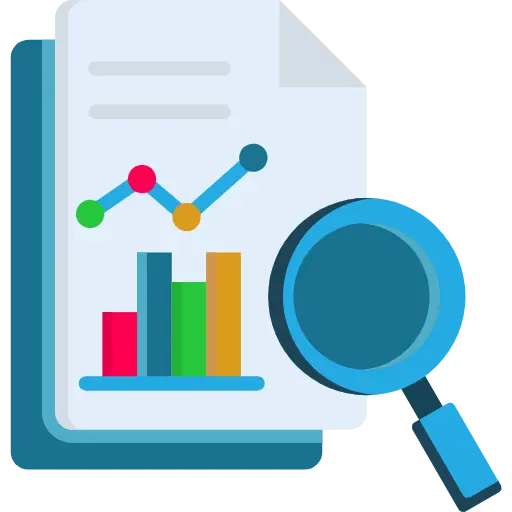
Als student of onderzoeker kunt u uw inhoud of documenten van PDF naar tekst converteren als u van plan bent deze te bewerken. U kunt de tool ook gebruiken om trends te identificeren en de inhoud dienovereenkomstig te wijzigen.
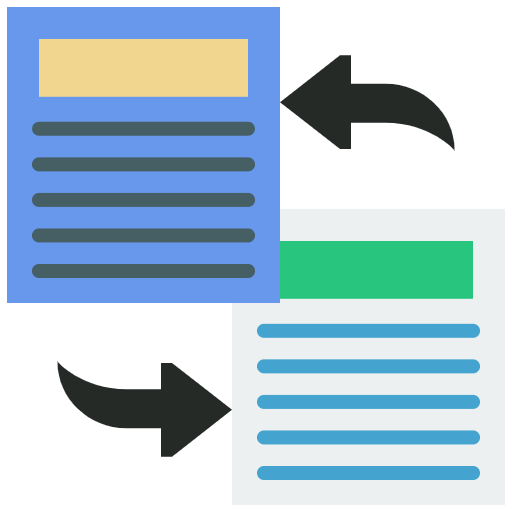
Met deze gratis online PDF-teksteditor kunt u inhoud uit een draagbaar documentformaat halen en opnieuw gebruiken in verschillende formaten, zoals sociale media-inhoud, blogposts, enz.
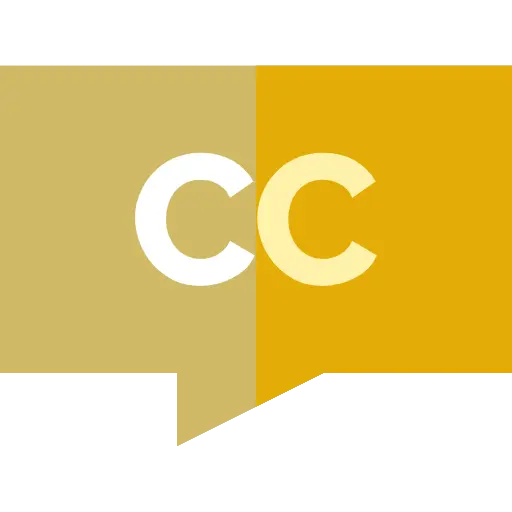
Als u werkt met een video- of audiotrack en u heeft een PDF-bestand met de transcriptie van de video of audio, kan een converter de tekst omzetten om ondertitels of onderschriften te maken.
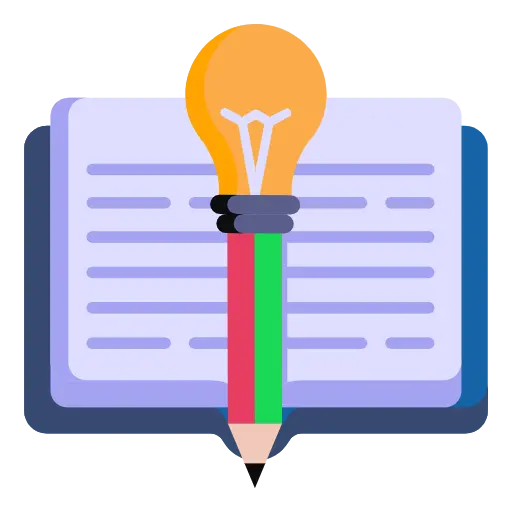
Knip en plak uit historische documenten zoals brieven, gedichten of andere geschreven stukken, of gebruik een PDF naar tekst converter om teasers voor nieuw schrijven te krijgen.
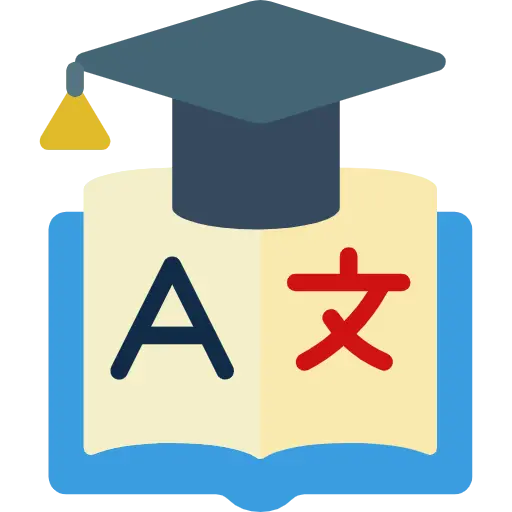
Converteer PDF naar tekstbestand en vertaal de tekst zin voor zin om uw leermogelijkheden en benadering te verbeteren.
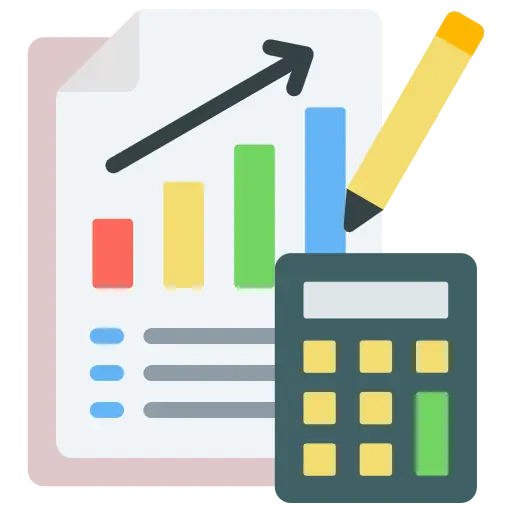
Senior accountants geven er de voorkeur aan de PDF-tekstextractor te gebruiken om hun complexe gegevens-PDF's om te zetten in bewerkbare tekstformaten. Hiermee kunnen ze wijzigingen aanbrengen in elk deel van de inhoud waar nodig.
(Pdf naar tekst) is een online tool waarmee gebruikers tekst uit PDF-documenten kunnen halen en afbeeldingen naar tekst kunnen converteren met behulp van OCR-technologie (Optical Character Recognition). Het kan tekst uit alle formaten extraheren en kopiëren.
De volgende redenen maken OCR een handige technologie voor uw taken zoals conversie van PDF naar tekst.
Moeiteloze Meertalige Ondersteuning:Nu hoeft u zich geen zorgen meer te maken over de taal, waar ze ook naartoe gaan, de taal zal de hunne zijn. PDF naar tekst converter heeft het extra voordeel dat het kan omgaan met documenten die in verschillende talen zijn geschreven.
Handgeschreven Tekst Is Geen Wedstrijd:Zeg nee tegen het overschrijven van kleine handgeschreven notities of formulieren die door anderen zijn ingevuld. Als u er niets van begrijpt, kan de converter ze voor u ontcijferen.
Voorbij Het Getypte Woord:Deze PDF-tekstextractor verzamelt moeilijke schrijfpatronen, waaronder onethische schrijfstijlen en directe coördinatiefouten en afwijkingen, en kan daardoor verschillende documenten verwerken.
Ja, een PDF-bestand kan moeiteloos naar tekst worden geconverteerd met behulp van onze pdf naar tekst converter.
Om PDF naar tekst te converteren.
Het kan gedaan worden met behulp van een soort software, zoals Adobe Acrobat. Hiervoor moet u: